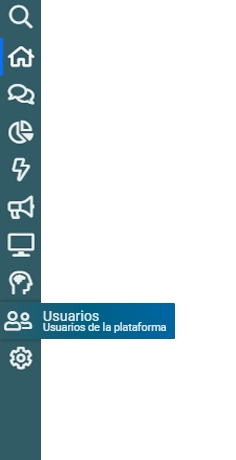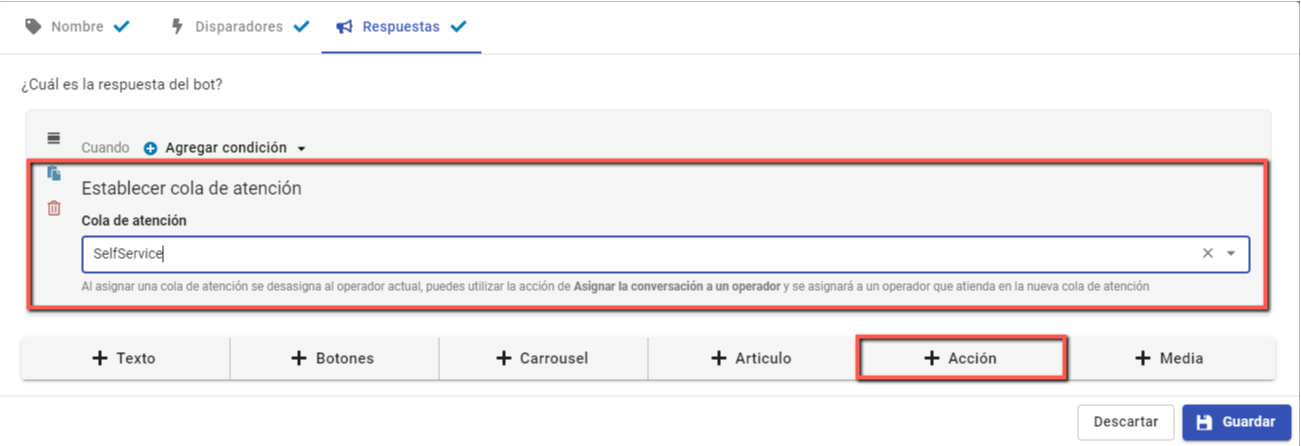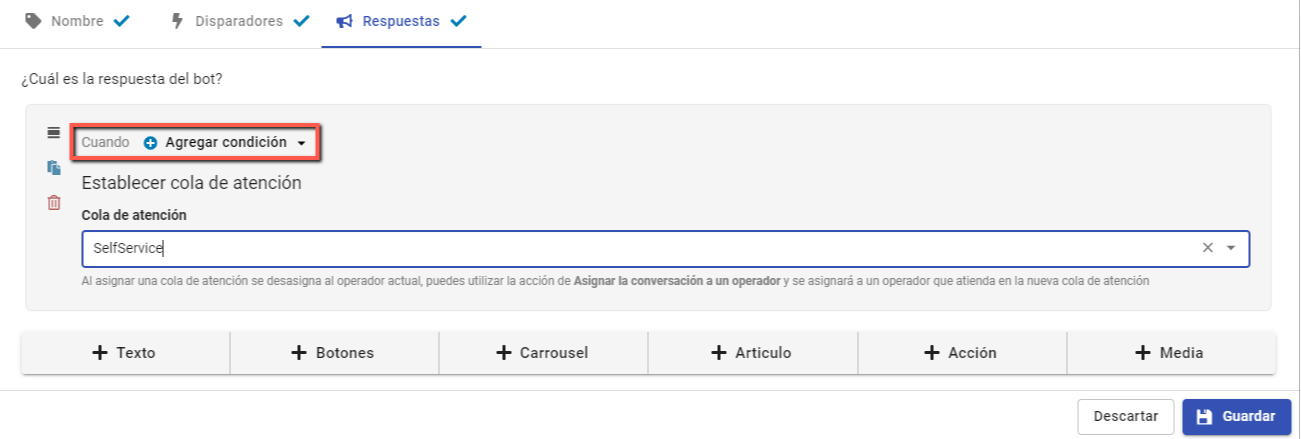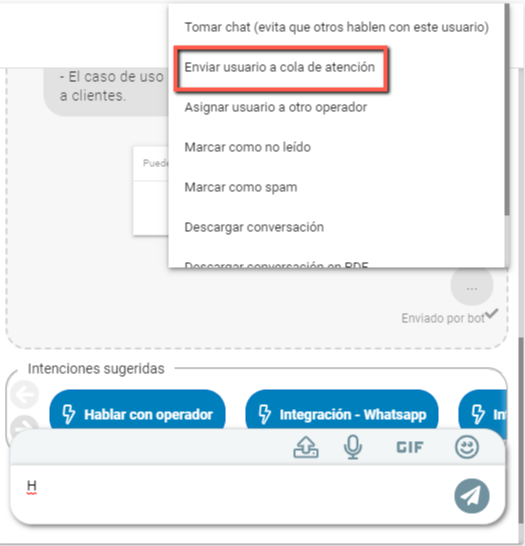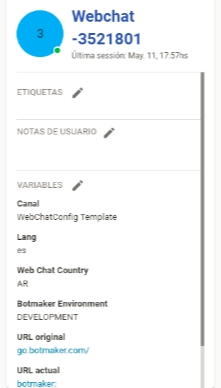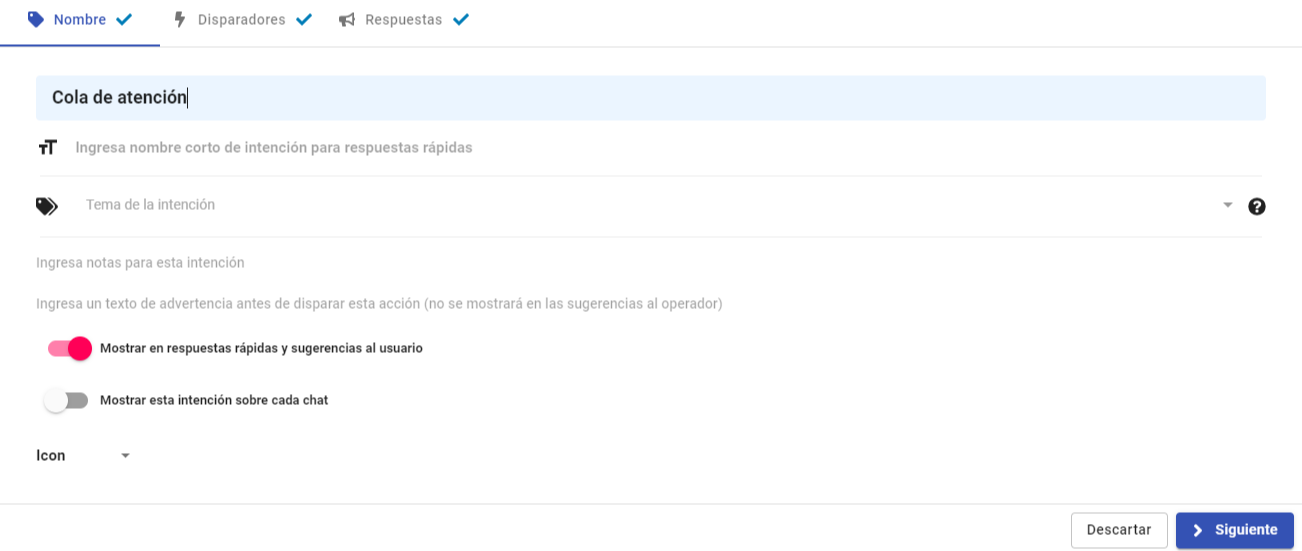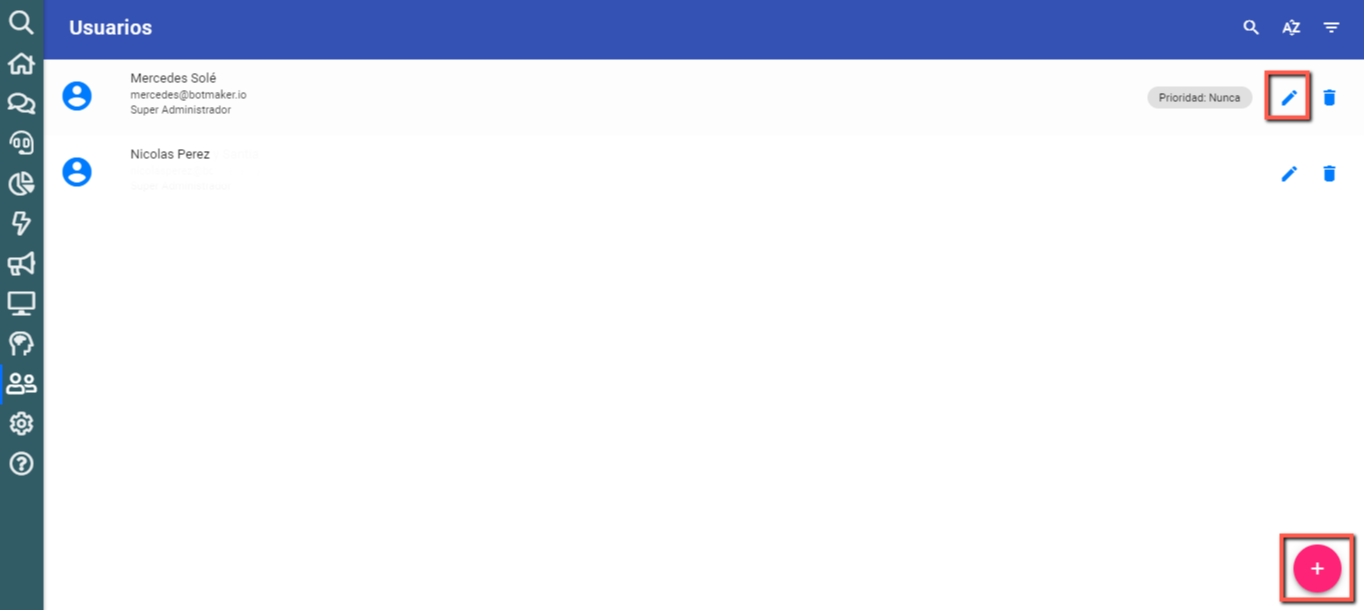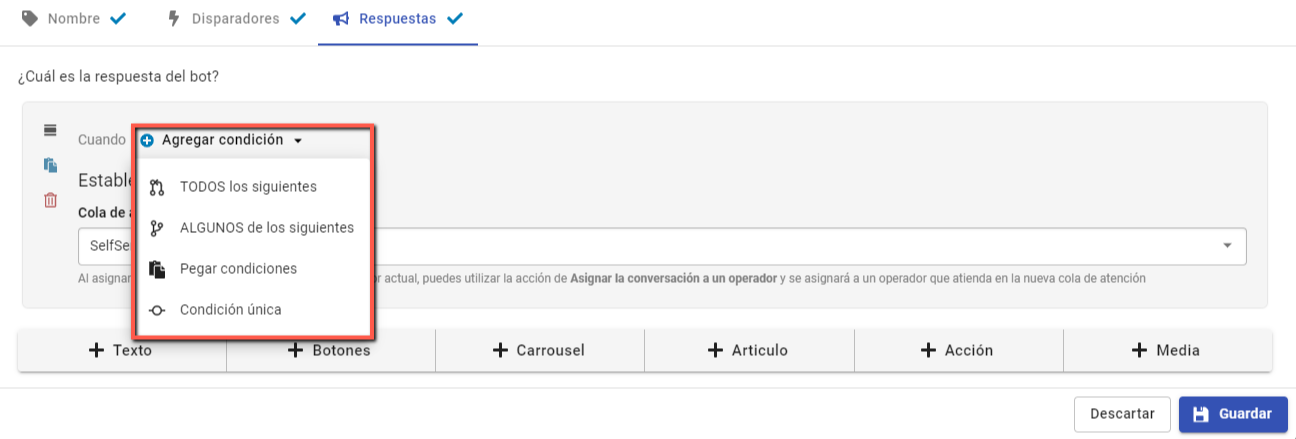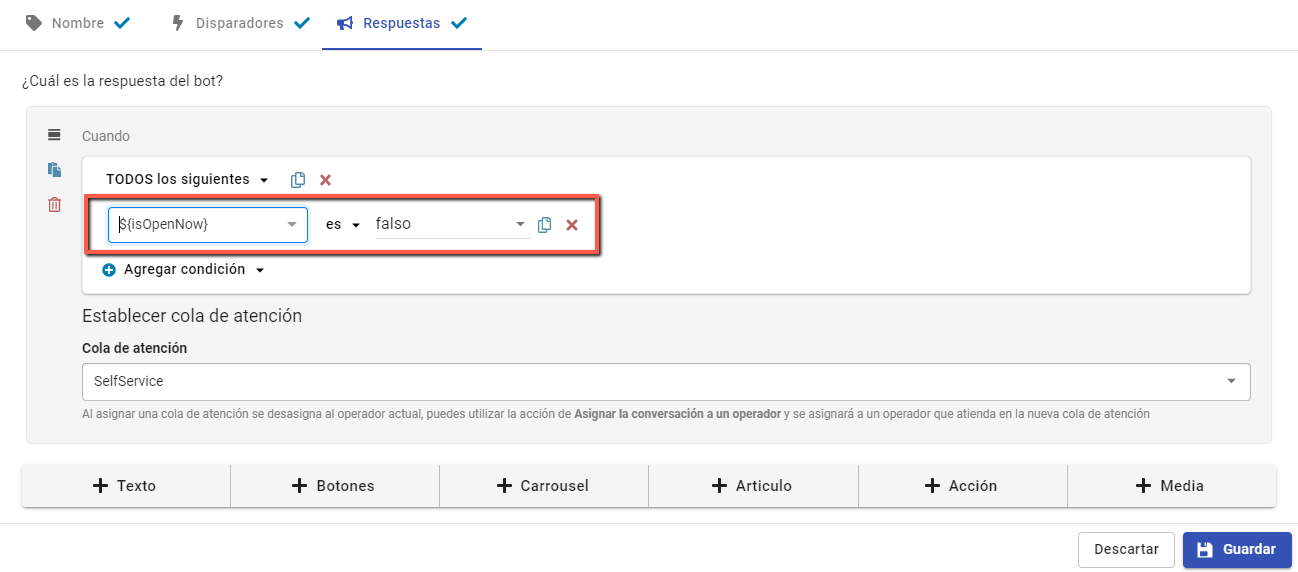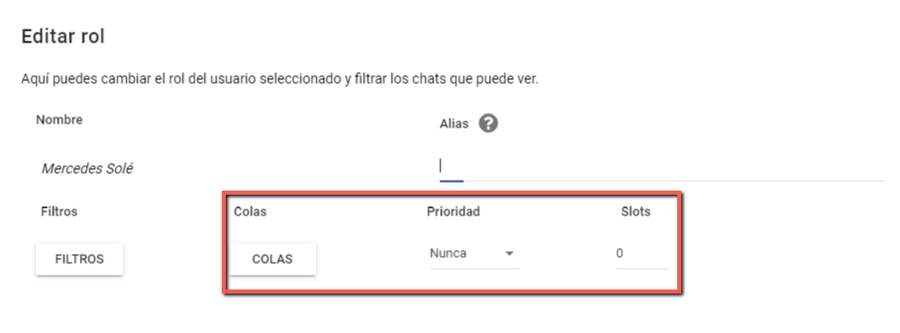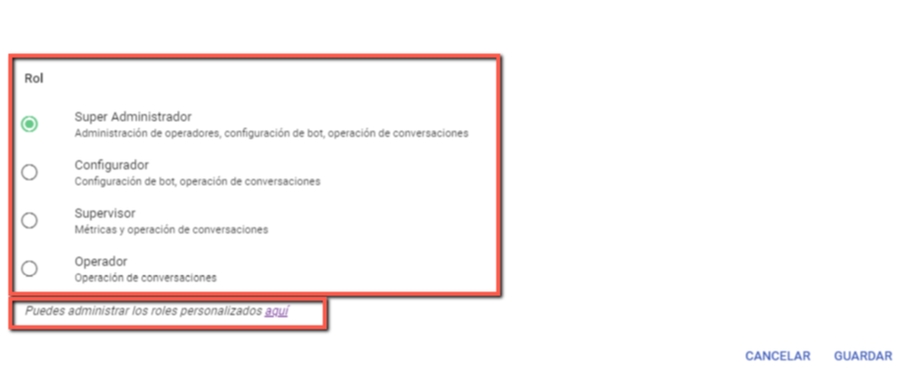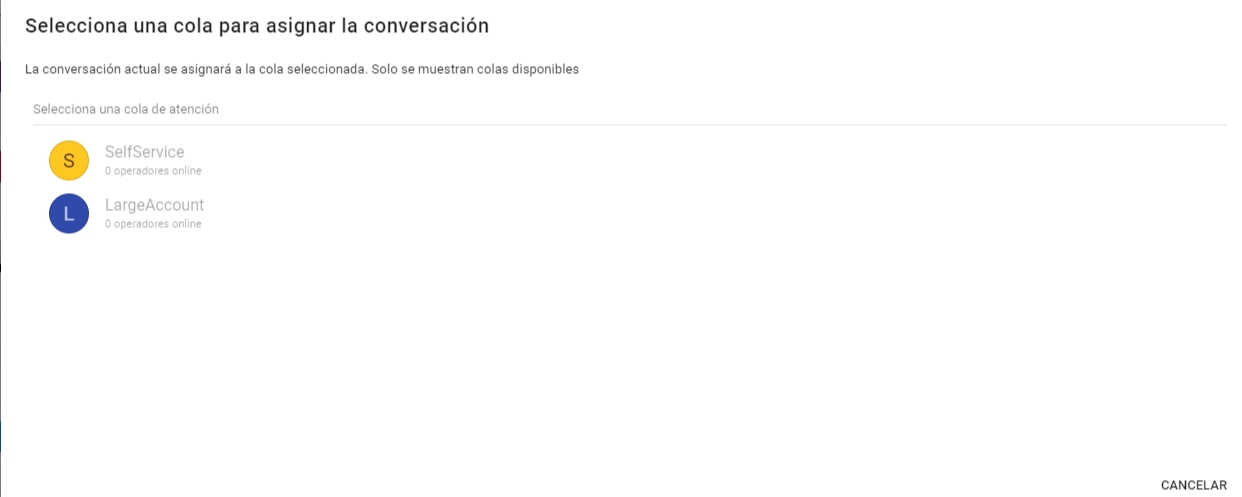¿Cómo atribuir una cola de atención?
En esta página aprenderás cómo asignar una cola de atención y un rol de operador dentro de la plataforma.
Para comprender cómo asignar una cola y un rol a los operadores, puedes ver el vídeo o seguir el siguiente paso a paso:
Paso 1 - accede a la opción “usuarios” (Menú > Usuarios)
Paso 2 - haz clic en “+” para agregar un nuevo usuario o el bolígrafo para editar un usuario ya registrado
Paso 3 - asigna las calificaciones ideales a los usuarios
Las funcionalidades disponibles en el entorno de creación o cambio de un usuario son básicamente las mismas, el único elemento que cambia es la solicitud de correo electrónico. Cuando el usuario ya existe, no es necesario incluir el nombre o el correo electrónico.
Glosario:
Filtros: elige el operador que se dirigirá a una cola.
Colas: la cola en la que se quedará el operador.
Prioridad: ¿Cuál es el nivel de prioridad que se dirigirá a ese operador? Se divide en: nunca (nunca recibirá conversaciones), bajo, medio y alto.
Slots: el número de clientes que serán atendidos por el operador.
Roles personalizadas: debes elegir uno de los roles que creaste.
¿Cómo dirigir el servicio a una cola?
Después de crear la cola de servicio y asignarla al operador, debes crear una intención para que el cliente sea llevado a esa cola.
Atención: para que los clientes sean dirigidos a una cola solo durante el horario de apertura es necesario crear una condición específica. Lee más sobre esto a continuación
Para comprender cómo estructurar la intención que redirigirá al cliente a una cola, puedes ver el vídeo o seguir el siguiente paso a paso:
Paso 1 - crea una intención para la cola de servicio
Si no recuerdas el paso a paso para crear una intención consulta “¿Cómo crear una intención?”
Paso 2 - dirige la intención a una cola de servicio
En este punto, debes seleccionar el tipo de respuesta como “acción” y luego seleccionar “Set Queue”
Nota: Cuando se crea la acción “Set Queue” es necesario escribir el nombre de la cola a la que deseas reenviar al cliente. Si tienes más de una cola, deberás crear otra intención dirigiendo a los clientes a colas específicas.
Ahora todos los clientes que tengan la intención que creaste serán dirigidos a la cola de servicio.
Restringiendo por horas de servicio
El horario de apertura se puede configurar desde “chat manual” en el menú de “configuración”. (Menú > Configuración > Chat Manual)
Además, cuando configuras la intención de una cola de servicio, es muy importante establecer una condición para que solo durante las horas de servicio se redirija a los clientes.
Para comprender esta configuración, puedes ver el vídeo o seguir el siguiente paso a paso:
Paso 1 - crea la intención de dirigir a los clientes a la cola de servicio.
Paso 2 - selecciona “cuándo + agregar condición” para restringir la activación de esa respuesta.
Paso 3: selecciona cómo deben interpretarse estas condiciones.
Paso 4 - define el horario de apertura, está abierto o no. Condición por el tiempo en el que el servicio no está disponible.
Es importante tener en cuenta que la variable “isOpenNow” define que el horario de apertura, que es verdadero si está abierto o falso si está cerrado.
Funciona de manera similar si creaste horarios personalizados para cada cola de atención. En este caso la variable tendrá el nombre que le hayas colocado.
Transferencia de colas
Cada operador puede ver la cola actual en la que se encuentra un usuario en el panel derecho en Información adicional del chat .
Para transferir a un cliente a una cola diferente, puedes encontrar la opción “enviar cola de atención al usuario” en el menú “opciones” de cada conversación.
Puedes seleccionar la cola a la que se transferirá la conversación si tienes agentes disponibles.
Last updated